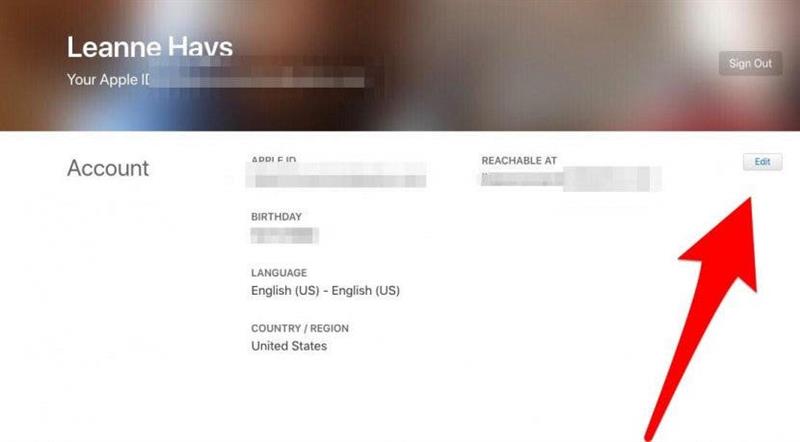Czy można na stałe usunąć konto Apple ID? Odpowiedź brzmi „tak”, ale ma pewne komplikacje, takie jak utrata dostępu do pamięci iCloud i iMessages. Omówimy kilka mniej ekstremalnych opcji rozwiązywania problemów z Apple ID, a następnie nauczymy się, jak dezaktywować i usuwać Apple ID na stałe, jeśli jest to właściwy krok dla Ciebie.
Skocz do:
- Zanim usuniesz Apple ID
- Usuń Apple ID: trwale dezaktywuj i usuń
Zanim usuniesz Apple ID
Przeszliśmy tworzenie Apple ID i Zmiana Apple ID , ale co, jeśli chcesz usunąć konto Apple ID? Zanim podejmiesz krok do usunięcia identyfikatora Apple, sprawdź różne opcje rozwiązywania problemów z kontami poniżej. Dezaktywowanie Apple ID oznacza, że stracisz dostęp do podłączonej poczty iCloud Mail i Drive Storage, a także wszelkie iMessages powiązane z tym kontem. Wszystkie zakupy, które dokonałeś za pomocą Apple ID, który usuwasz, w tym treść z iTunes, książki i App Store, nie wspominając o bibliotece Apple Music i listach odtwarzania, również znikną. Mamy nadzieję, że jedna z tych sugestii rozwiązuje problem z Apple ID, więc nie musisz usuwać całości. Jeśli masz problemy z iPhone’em, wielokrotnie pytając o hasło Apple ID, mamy Przewodnik, który pomoże Ci rozwiązać problem .
Jak usunąć Apple ID: Zapomniane hasło Apple ID i iCloud?
Jeśli chcesz usunąć identyfikator Apple, ponieważ zapomniałeś hasła i myślisz, że łatwiej byłoby zacząć od nowa, przejdź przez Ten artykuł Najpierw sprawdź, czy możesz odzyskać swoje konto. Jeśli nadal nie jesteś w stanie zresetować zapomnianego Apple ID, skontaktuj się wsparcie Apple i uzyskaj pomoc. Może to zająć trochę czasu, ale będzie to znacznie mniej kłopotów niż usunięcie starego Apple ID, tworzenie nowego i zaczynając od podstaw.
Moje konto Apple: Jak zmienić hasło dla Apple ID
Jeśli chcesz usunąć swój identyfikator Apple, ponieważ zmieniłeś swój adres e-mail, śledź ten link Zamiast tego zmienić adres e -mail powiązany z Twoim kontem. Musisz zalogować się ze wszystkich urządzeń i kont, na które najpierw się zapisujesz za pomocą Apple ID, a następnie ponownie zaloguj się z nowym e -mailem konta i hasłem. Jest to nadal znacznie łatwiejsze niż usunięcie starego konta i stworzenie nowego!
Nie usuwaj, zabezpiecz swojego Apple ID
Być może martwisz się, że twoje hasło nie jest już tajne i chcesz wyłączyć bieżące konto Apple ID, aby zapobiec naruszeniu zabezpieczenia lub kradzieży danych. Pierwszą rzeczą do zrobienia w tej sytuacji jest skonfigurowanie uwierzytelniania dwukrotnego Aby zabezpieczyć Twoje konto. Po włączeniu, Apple będzie wymagało potwierdzenia jednego z zaufanych urządzeń Apple, zanim pozwoli komukolwiek, nawet Ciebie, na zalogowanie się na konto Apple ID. W ten sposób, jeśli ktoś ma twoje hasło, nie może uzyskać dostępu do twojego konta bez sześciocyfrowego kodu, a także hasła z zaufanego urządzenia.
Po skonfigurowaniu uwierzytelniania dwuskładnikowego Apple może Ci pomóc Zmień hasło ; W rzeczywistości możesz to zrobić bezpośrednio ze swojego iPhone’a. Teraz, gdy hasło Apple ID jest zabezpieczone, mam nadzieję, że nie poczujesz potrzeby dłużej usuwania konta.
Moje konto Apple: dezaktywuj iMessage
Jeśli przełączyłeś się na inną markę smartfonów i obawiasz się, że nie otrzymujesz SMS -ów ani wiadomości tekstowych, nie musisz usuwać całego konta Apple ID, aby to naprawić. W końcu możesz nadal mieć inne urządzenia Apple, których możesz użyć do dostępu do wszystkich danych i zakupów dokonanych za pomocą tego Apple ID. Aby dezaktywować iMessage:
nadal masz stary iPhone?
- Przenieś kartę SIM z powrotem do starego iPhone’a.
- Otwórz aplikację Ustawienia .

- Przewiń w dół i dotknij wiadomości wiadomości .

- Przełącz iMessage i wróć do Ustawienia .

- Przewiń w dół i dotknij FaceTime.

- Przełącz Facetime wyłączony.

Nie masz już swojego iPhone’a?
Jeśli nie masz już swojego iPhone’a, nadal możesz wyrejestrować iMessage. Wystarczy przejść do Apple strona deregistration i wprowadź swój numer telefonu, aby poprosić o kod potwierdzenia. Po wpisaniu kodu w nowym telefonie Apple odgrywa Cię z IMessage, abyś mógł zacząć odbierać wszystkie wiadomości tekstowe na nowym telefonie.
Usuń Apple ID: Jak trwale dezaktywuj i usuń
Jeśli żaden z powyższych poprawek nie działał dla problemu z konta i nadal chcesz usunąć Apple ID, musisz bezpośrednio skontaktować się z Apple. Jednak przed wykonaniem tego połączenia jest kilka rzeczy.
Usuń Apple ID: Usuń powiązane adresy e -mail
Po usunięciu Apple ID nie będziesz w stanie korzystać z utworzonego poczty e -mail, aby stworzyć inne konto w przyszłości. Dotyczy to również innych adresów e -mail powiązanych z usuwanym identyfikatorem Apple ID. Musisz usunąć te adresy e -mail przed usunięciem Apple ID, aby nie zablokować ich używania ich do przyszłych kont Apple ID. Zrobić to:
- Przejdź do ta strona i zaloguj się z Apple ID, które będziesz usuwać.
- Kliknij edytuj obok sekcji konta u góry strony.

- W sekcji osiągalnej w sekcji zobaczysz wszystkie adresy e -mail powiązane z Apple ID, dotknij X obok adresów, które chcesz usunąć (mam tylko jeden adres e -mail powiązany z moim kontem, możesz mieć więcej .)

Jak usunąć Apple ID: kopię zapasową do iCloud, a następnie zapisz pliki gdzie indziej
Kolejnym krokiem w usunięciu Apple ID jest upewnienie się, że nie stracisz dokumentów, zdjęć i innych plików. Ta część jest łatwiejsza do wykonania na komputerze Mac lub iPadzie, więc masz większy wyświetlacz do wyświetlenia kopii zapasowej. zapas Wszelkie inne idevices do chmury. Następny:
- Zaloguj się na swoje konto iCloud , gdzie zobaczysz wszystkie swoje aplikacje z przechowywanymi danymi.
- Wykonaj kopię zapasową zdjęć, dokumentów, e-maili, kontaktów i wszystkiego innego, co chcesz zapisać z konta iCloud na zewnętrznym dysku twardym lub w usłudze chmurowej poza ICLOUD.
Usuń Apple ID: Skontaktuj się z Apple
Teraz, gdy usunąłeś powiązane adresy e -mail i zapisałeś wszystko, co chcesz od iCloud i iCloud Mail, możesz usunąć swój Apple ID. Zrobić to:
-
Miej informacje na temat Apple ID, które chcesz usunąć.
-
Odwiedź ta strona i kliknij swój region, aby znaleźć numer bezpieczeństwa Apple dla twojego obszaru. Kliknij Uzyskaj wsparcie teraz .

- Dostaniesz stronę z menu tematów do wyboru, kliknij inne tematy Apple ID .

- Teraz kliknij dezaktywuj swoje konto Apple ID .

- Zostaniesz przeniesiony na stronę z poniższymi opcjami; Nie dotknij Zarządzaj danymi , ponieważ ten link nie zabierze Cię do miejsca, w którym możesz dezaktywować swoje konto. Zamiast tego dotknij dowolnego z trzech pozostałych opcji, jest dla Ciebie najwygodniejsze.
W tym momencie zostaniesz skierowany, aby zadzwonić do Apple Support. Po wykonaniu połączenia zweryfikuj informacje i tożsamość konta oraz poproś o usunięcie Apple ID. Jeśli operator obsługi klienta mówi, że nie może tego dla ciebie zrobić, poproś o rozmowę z przełożonym i ponownie złożyć wniosek. Pamiętaj, aby być uprzejmym; Jest to niezwykłe żądanie, które przedstawiciel, a nawet ich menedżer, rzadko słyszeli. Musisz potwierdzić, że rozumiesz, że stracisz dostęp do swojej poczty iCloud i iCloud, a także każdego zakupu związanego z usuwanym identyfikatorem Apple. Po potwierdzeniu informacji o koncie i tożsamości i że rozumiesz wszystko, co zniknie po usunięciu konta, menedżer lub przełożony może usunąć identyfikator Apple ID na żądanie.